视频处理软件 - 这款视频美化|剪辑软件值得推荐
随着短视频的普及,越来越多的人进入视频制作的行列。俗话说“工欲善其事必先利其器”,当我们有了一个合适的工具后可以让我们处理视频时似如鱼得水。那么大家知道视频处理软件哪个好吗?

其实,找到一款合适的视频处理软件并没有我们想象中的困难,比如迅捷视频剪辑软件,该软件功能丰富,不仅可以满足我们日常视频处理的操作,并且软件中还带有多个文字、滤镜、叠附、转场、动画、配乐、精美片头、背景样例模板。
处理视频的场景是比较多的,如婚礼视频、电商视频、抖音视频、生活vlog、游戏视频、影视娱乐等,都是可以借助迅捷视频剪辑软件完成需要的视频剪辑操作。
迅捷视频剪辑软件介绍:
在迅捷视频剪辑软件中,主要分为两大功能区域,分别是媒体素材区和媒体编辑区。媒体素材区主要包括导入素材、添加文字、视频特效、滤镜中心、叠附功能、转场功能、添加动画、添加配乐。
媒体编辑区主要包括视频轨道、画中画轨道、文字轨道、滤镜轨道、叠附轨道、配乐轨道等。
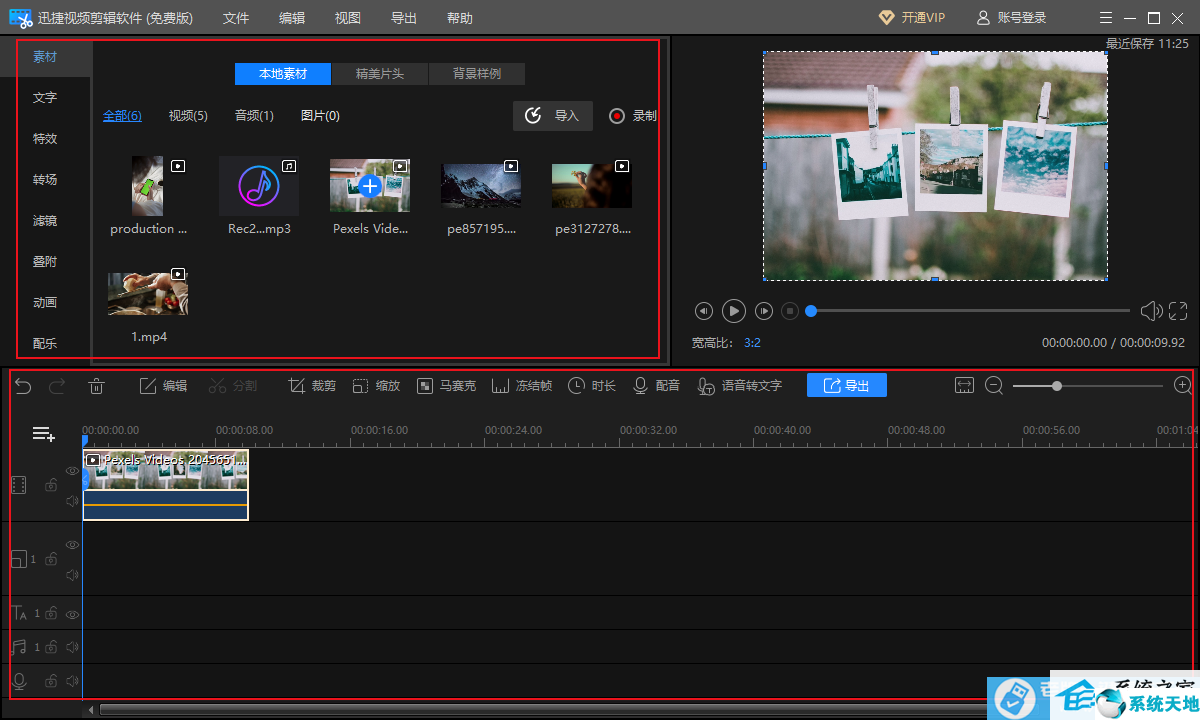
特色功能介绍:
1、多视频比例选择
在迅捷视频剪辑软件中,有多种的视频比例可以选择,如常用宽屏(16:9)、手机竖屏(9:16)、微信视频号(6:7)等。
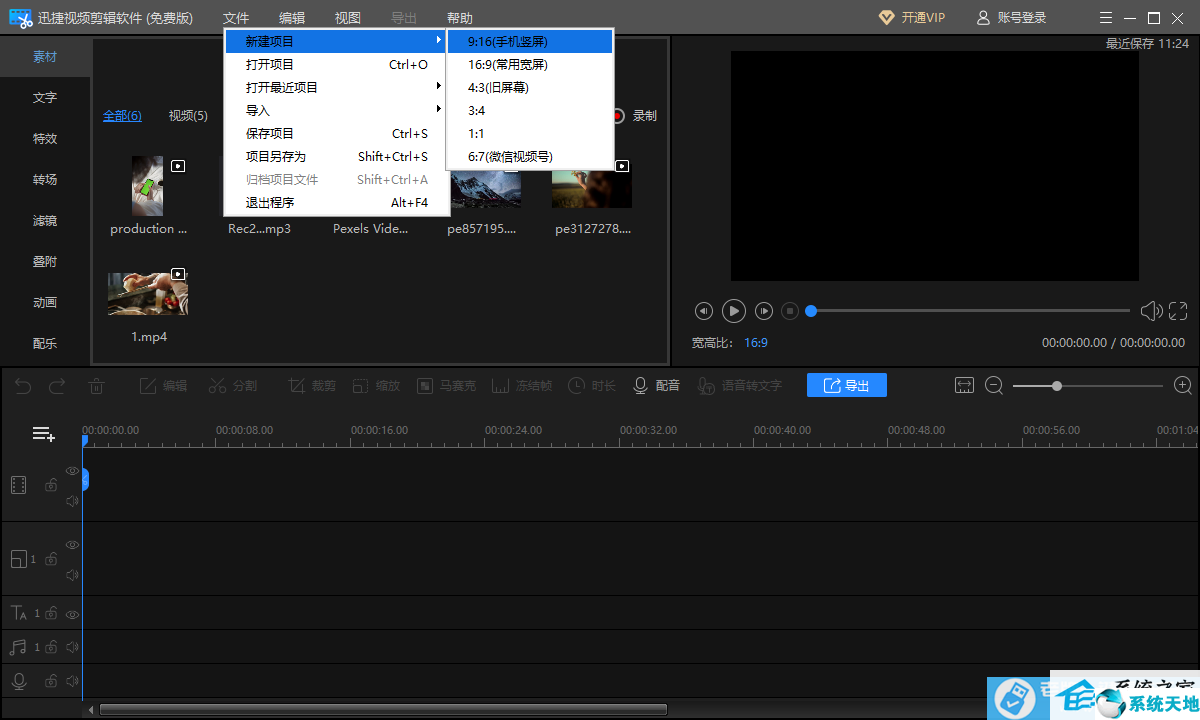 2、项目参数设置提示
2、项目参数设置提示
当我们往视频剪辑软件中加入视频的分辨率或帧率和当前设置的项目不匹配时,可根据提示更改项目参数。
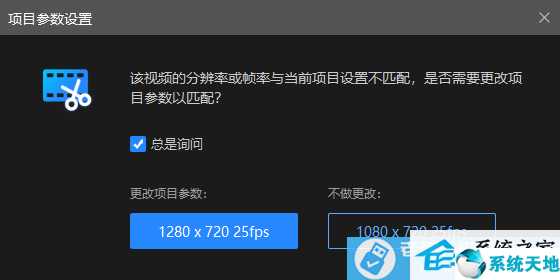
3、绿屏抠像功能
如果我们的视频中有些内容想要去掉,可以使用绿屏抠像功能,在抠像的时候,可以根据实际情况选择颜色,选择什么样的颜色,就会扣掉视频中对应颜色内容,另外记得调整边缘处理和透明度低阀值。
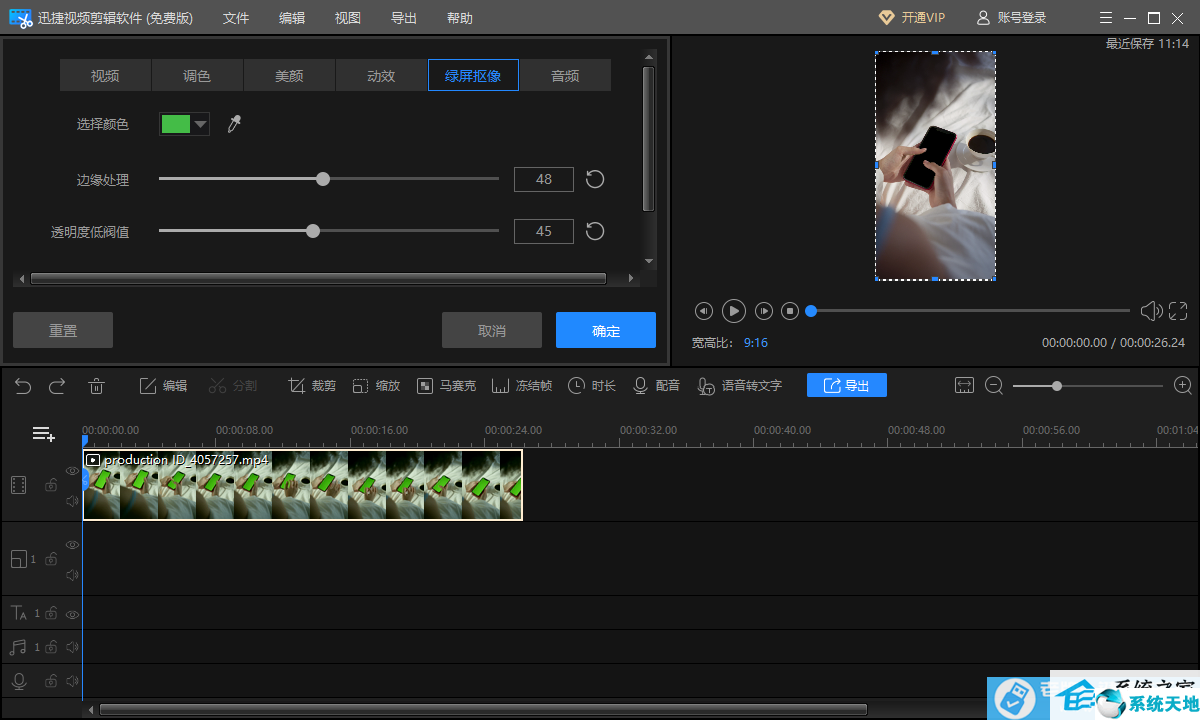 如何在迅捷视频剪辑软件中美化视频?
如何在迅捷视频剪辑软件中美化视频?
1、导入素材
进入迅捷视频剪辑软件后,将要美化的视频添加到本地素材中,然后直接拖拽到视频轨道中即可。
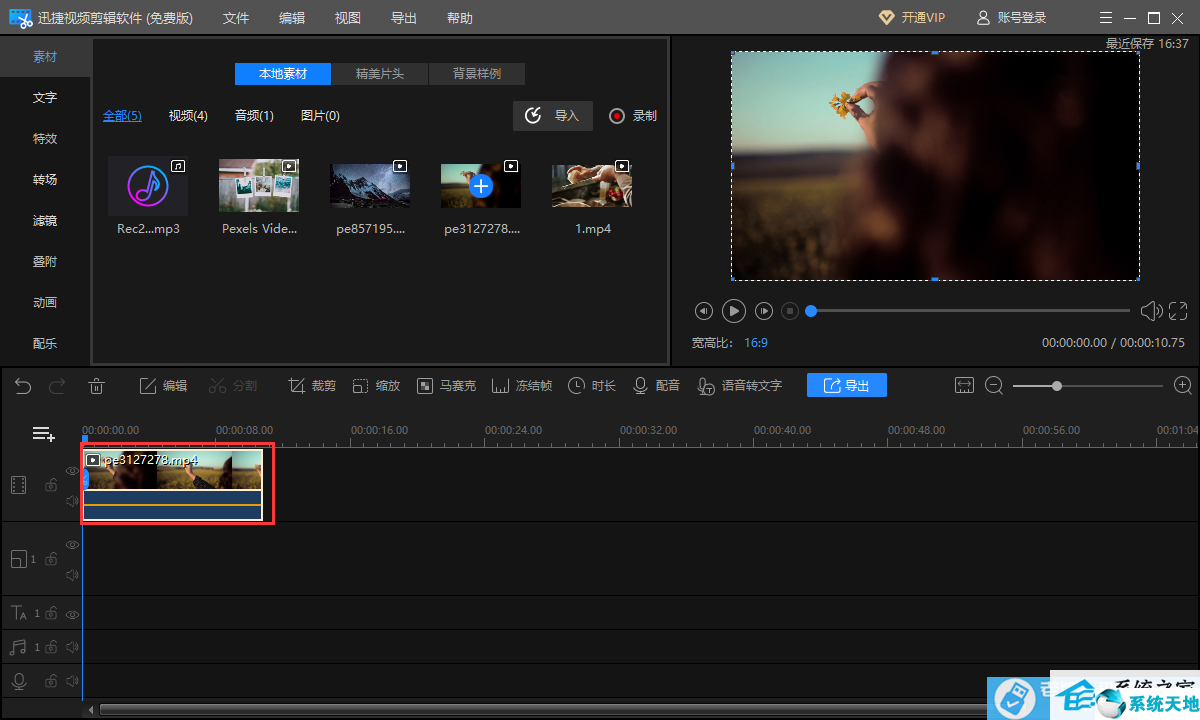 2、美化视频
2、美化视频
在视频文件导入视频轨道后,可以选择给视频加入特效,以达到美化视频的效果。点击“滤镜”功能,选择合适的滤镜模板,可加入到视频中。双击轨道中的视频后,可弹出视频编辑中的一些参数。我们可以选择调色和美颜参数进行调整,以达到美化视频的效果。
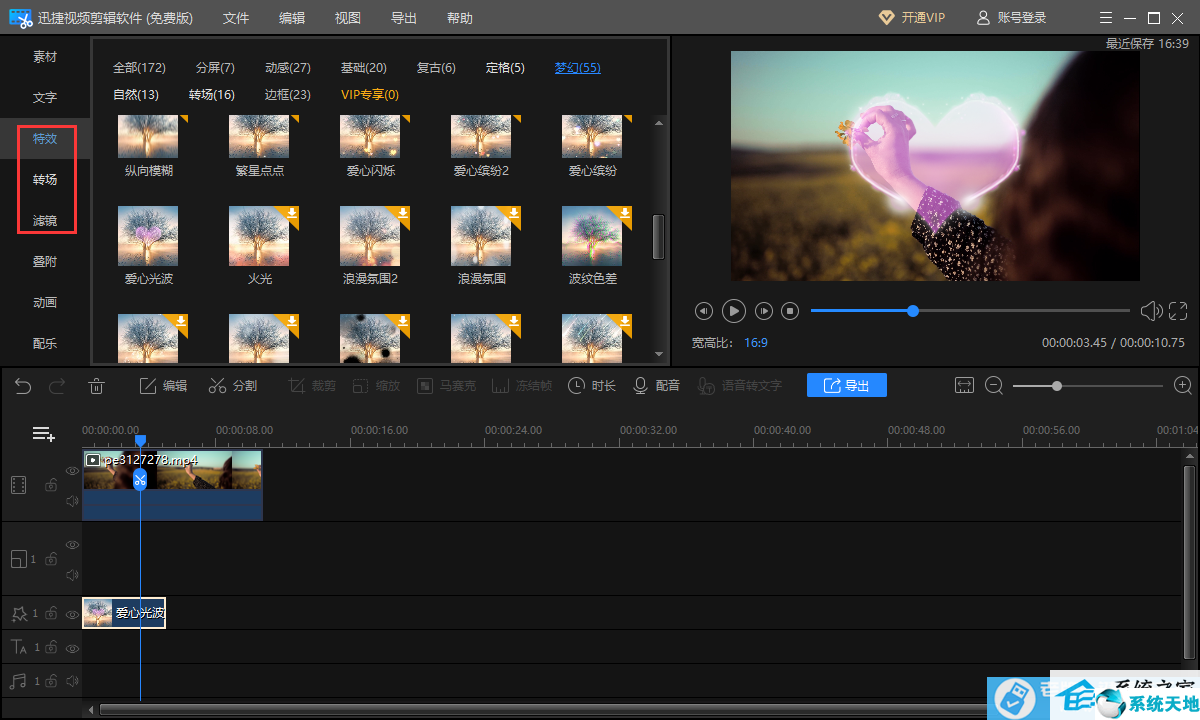 3、导出视频
3、导出视频
美化视频的操作完成后,就可以点击导出视频按键了。在导出视频的页面中,大家记得将一些输出参数设置下,如名称、输出目录、质量、输出设置等。
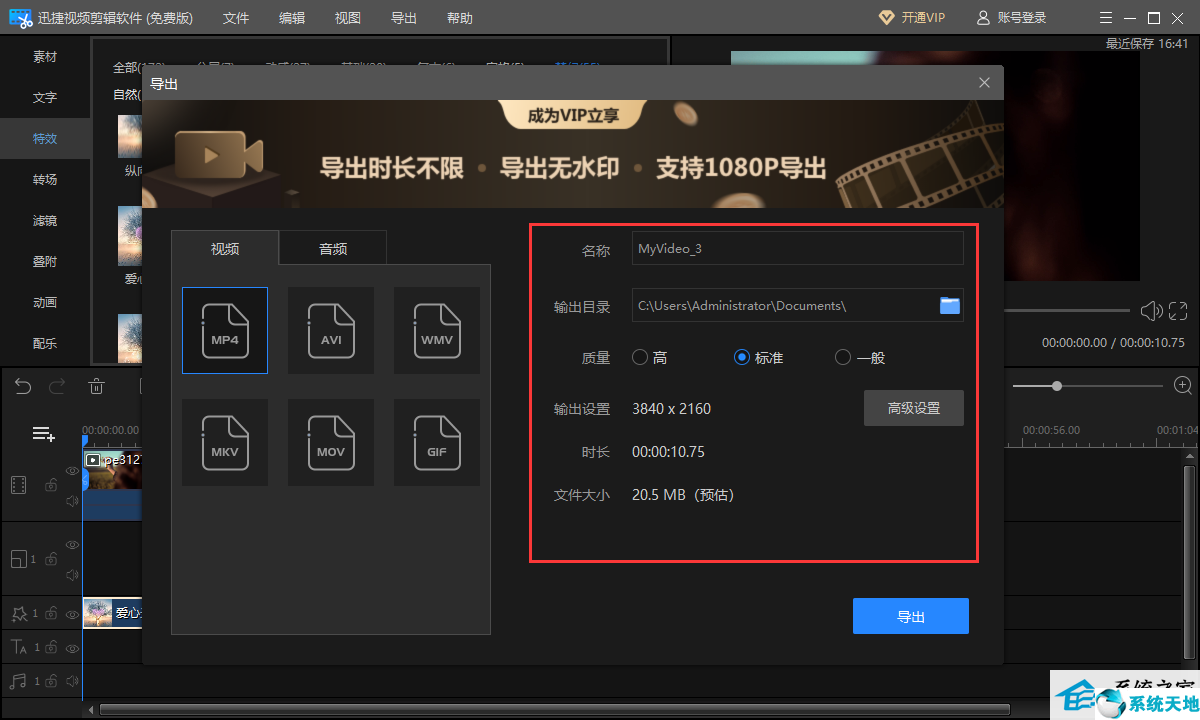 好啦,以上就是视频美化|剪辑软件的一些内容了。在迅捷视频剪辑软件中对视频进行处理时,是比较简单易上手的,如果大家有视频处理相关方面的需求时,可以借助迅捷视频剪辑软件试试啊!
好啦,以上就是视频美化|剪辑软件的一些内容了。在迅捷视频剪辑软件中对视频进行处理时,是比较简单易上手的,如果大家有视频处理相关方面的需求时,可以借助迅捷视频剪辑软件试试啊!

其实,找到一款合适的视频处理软件并没有我们想象中的困难,比如迅捷视频剪辑软件,该软件功能丰富,不仅可以满足我们日常视频处理的操作,并且软件中还带有多个文字、滤镜、叠附、转场、动画、配乐、精美片头、背景样例模板。
处理视频的场景是比较多的,如婚礼视频、电商视频、抖音视频、生活vlog、游戏视频、影视娱乐等,都是可以借助迅捷视频剪辑软件完成需要的视频剪辑操作。
迅捷视频剪辑软件介绍:
在迅捷视频剪辑软件中,主要分为两大功能区域,分别是媒体素材区和媒体编辑区。媒体素材区主要包括导入素材、添加文字、视频特效、滤镜中心、叠附功能、转场功能、添加动画、添加配乐。
媒体编辑区主要包括视频轨道、画中画轨道、文字轨道、滤镜轨道、叠附轨道、配乐轨道等。
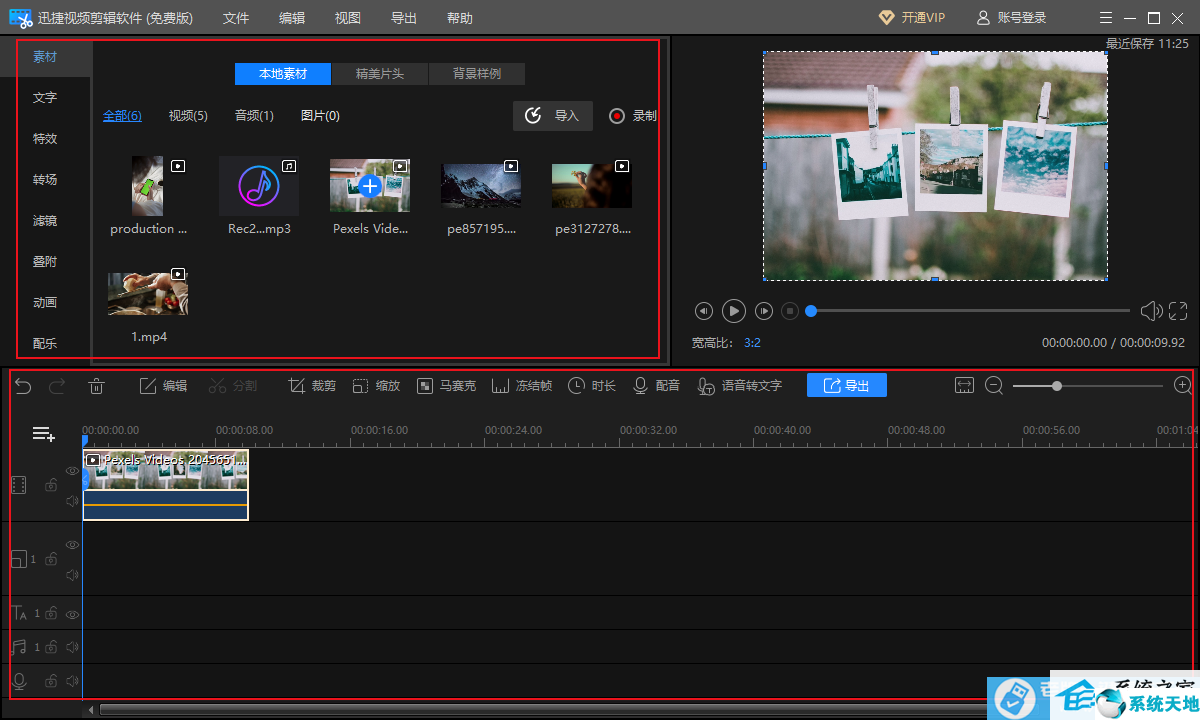
特色功能介绍:
1、多视频比例选择
在迅捷视频剪辑软件中,有多种的视频比例可以选择,如常用宽屏(16:9)、手机竖屏(9:16)、微信视频号(6:7)等。
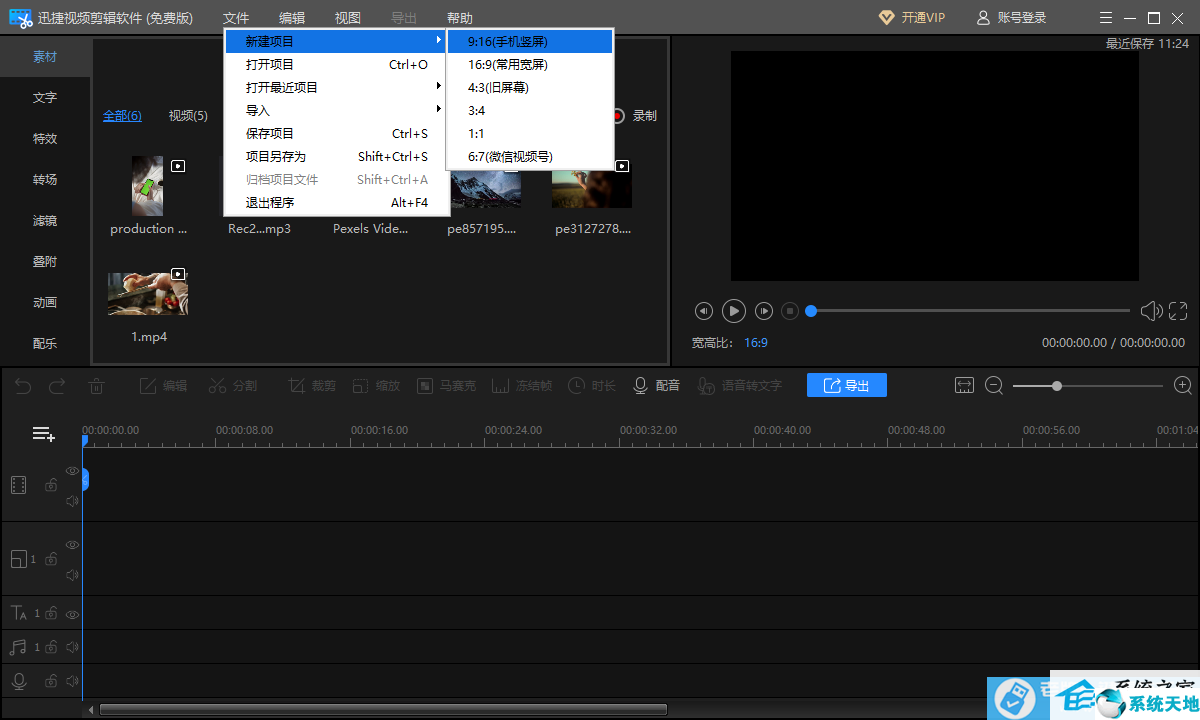 2、项目参数设置提示
2、项目参数设置提示当我们往视频剪辑软件中加入视频的分辨率或帧率和当前设置的项目不匹配时,可根据提示更改项目参数。
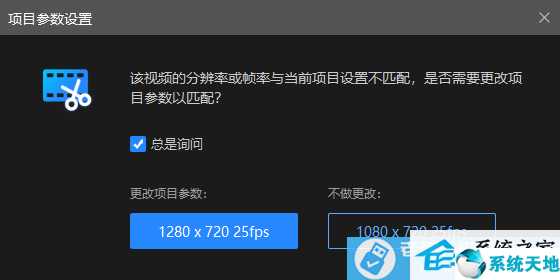
3、绿屏抠像功能
如果我们的视频中有些内容想要去掉,可以使用绿屏抠像功能,在抠像的时候,可以根据实际情况选择颜色,选择什么样的颜色,就会扣掉视频中对应颜色内容,另外记得调整边缘处理和透明度低阀值。
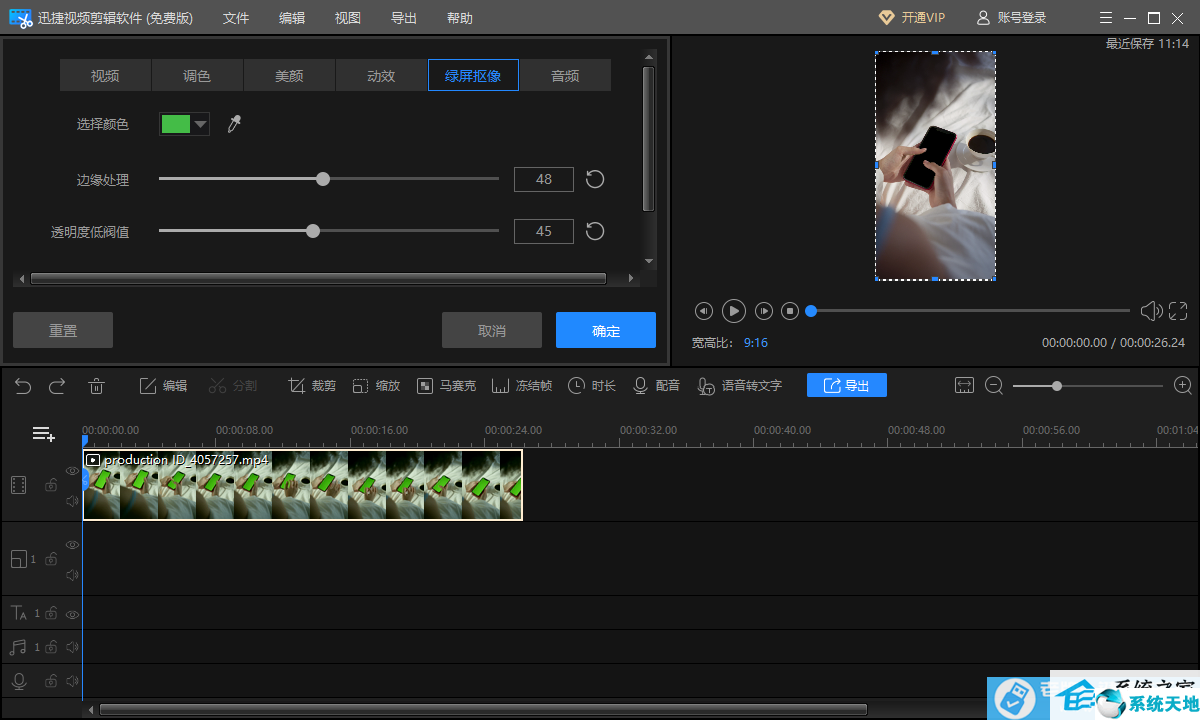 如何在迅捷视频剪辑软件中美化视频?
如何在迅捷视频剪辑软件中美化视频?1、导入素材
进入迅捷视频剪辑软件后,将要美化的视频添加到本地素材中,然后直接拖拽到视频轨道中即可。
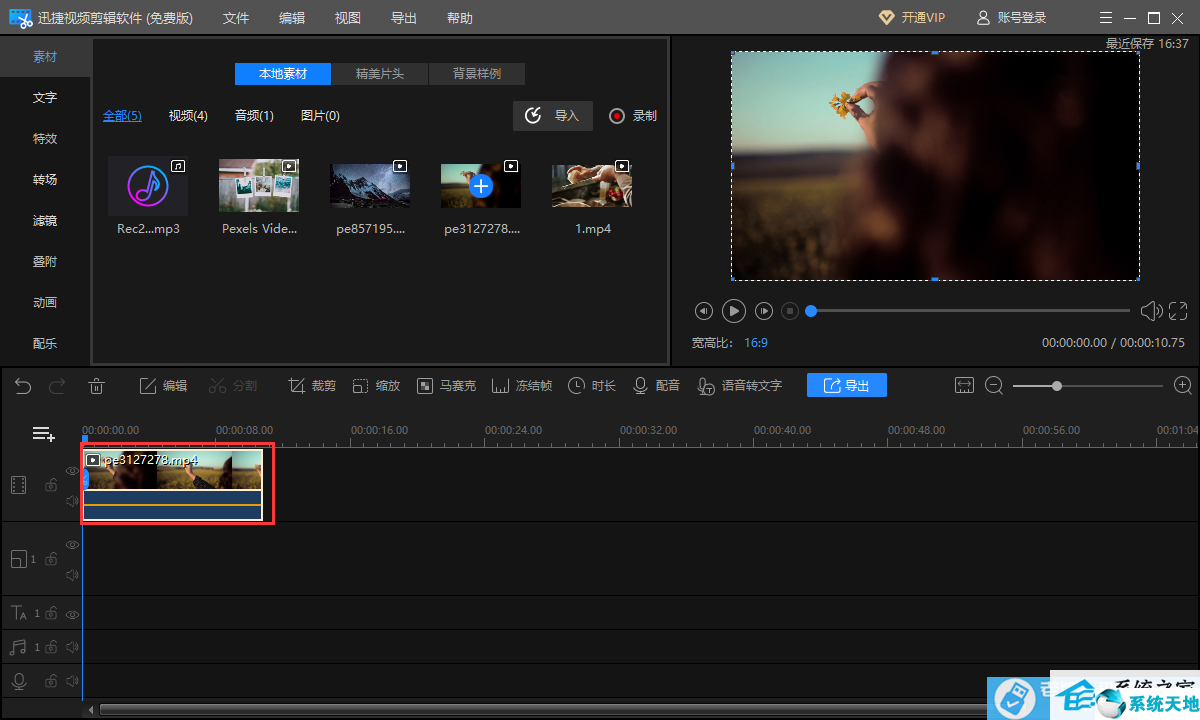 2、美化视频
2、美化视频在视频文件导入视频轨道后,可以选择给视频加入特效,以达到美化视频的效果。点击“滤镜”功能,选择合适的滤镜模板,可加入到视频中。双击轨道中的视频后,可弹出视频编辑中的一些参数。我们可以选择调色和美颜参数进行调整,以达到美化视频的效果。
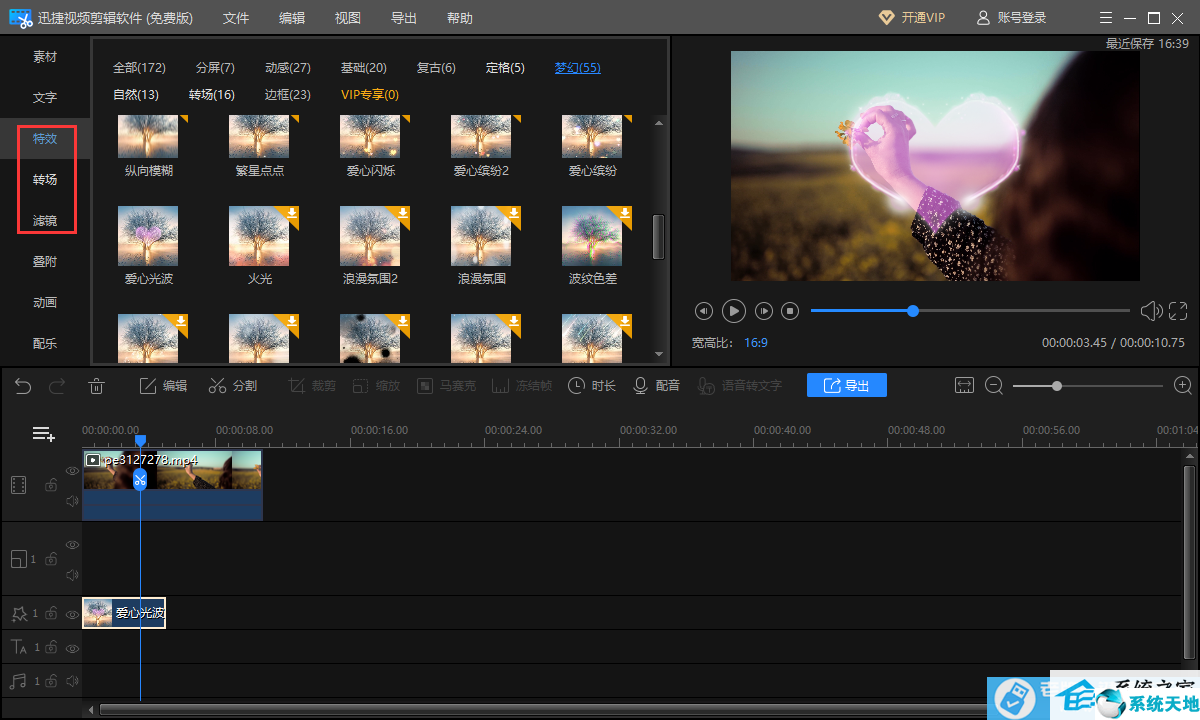 3、导出视频
3、导出视频美化视频的操作完成后,就可以点击导出视频按键了。在导出视频的页面中,大家记得将一些输出参数设置下,如名称、输出目录、质量、输出设置等。
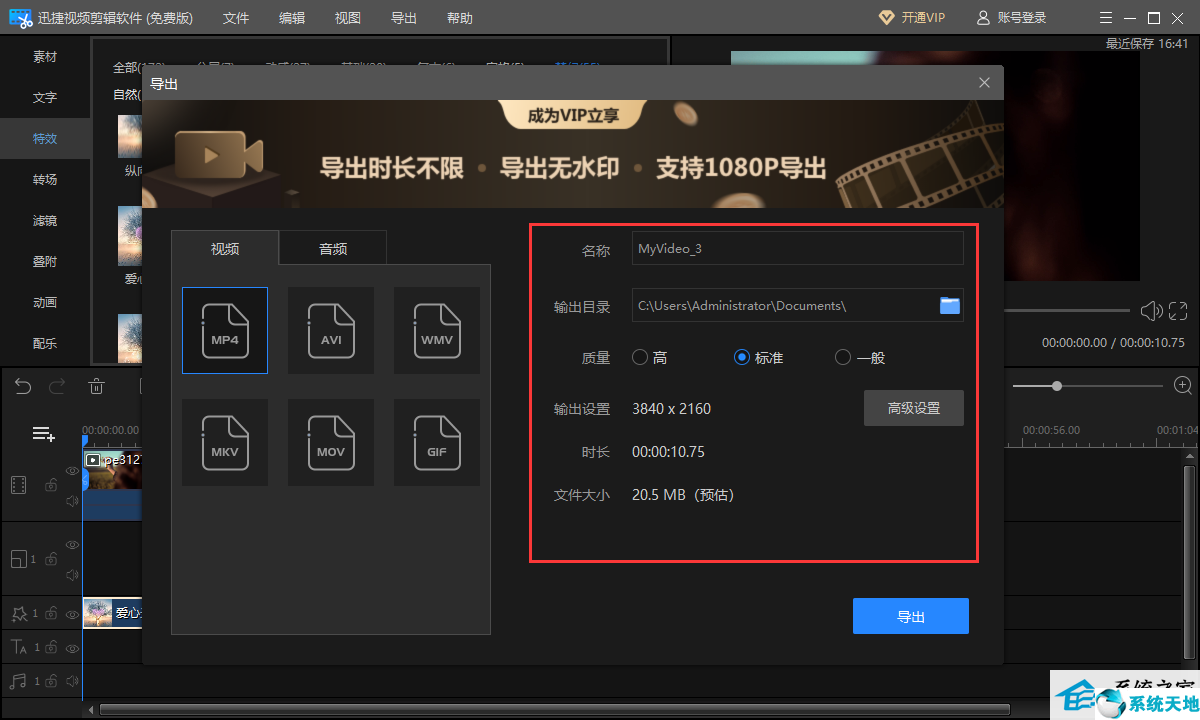 好啦,以上就是视频美化|剪辑软件的一些内容了。在迅捷视频剪辑软件中对视频进行处理时,是比较简单易上手的,如果大家有视频处理相关方面的需求时,可以借助迅捷视频剪辑软件试试啊!
好啦,以上就是视频美化|剪辑软件的一些内容了。在迅捷视频剪辑软件中对视频进行处理时,是比较简单易上手的,如果大家有视频处理相关方面的需求时,可以借助迅捷视频剪辑软件试试啊!






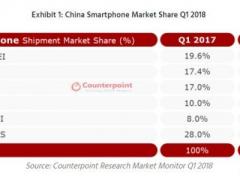
 苏公网安备32032202000432
苏公网安备32032202000432